宏基4738g怎么裝系統?宏基4738g是一款極致輕薄本,默認是linux系統,用戶買來需要自己裝系統,現在裝系統比較常用的是U盤,尤其是沒有系統的新電腦,下面以安裝win7免激活版為例,教大家宏基4738g重html' target='_blank'>裝系統教程。
 2、在宏基筆記本4738g usb接口上插入U盤,重啟后不停按F12快捷鍵調出啟動菜單,選擇U盤選項回車,比如USB HDD;
2、在宏基筆記本4738g usb接口上插入U盤,重啟后不停按F12快捷鍵調出啟動菜單,選擇U盤選項回車,比如USB HDD;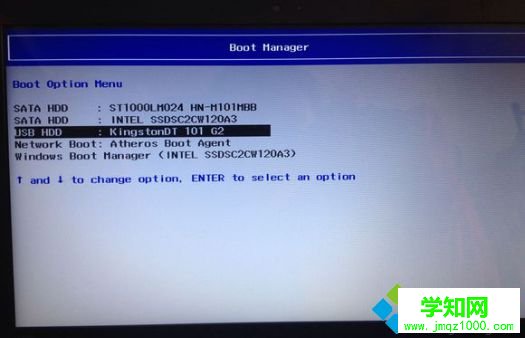 3、從U盤啟動進入到這個菜單,通過方向鍵選擇【02】選項回車,啟動pe系統,無法進入則選擇【03】舊版PE系統;
3、從U盤啟動進入到這個菜單,通過方向鍵選擇【02】選項回車,啟動pe系統,無法進入則選擇【03】舊版PE系統;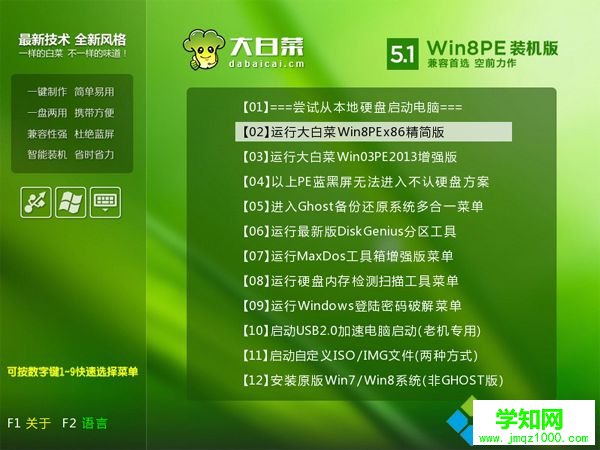 4、進入到pe系統,如果不需要分區,直接執行第6步,如果需要重新分區,需備份所有數據,然后雙擊打開【DG分區工具】,右鍵點擊硬盤,選擇【快速分區】;
4、進入到pe系統,如果不需要分區,直接執行第6步,如果需要重新分區,需備份所有數據,然后雙擊打開【DG分區工具】,右鍵點擊硬盤,選擇【快速分區】;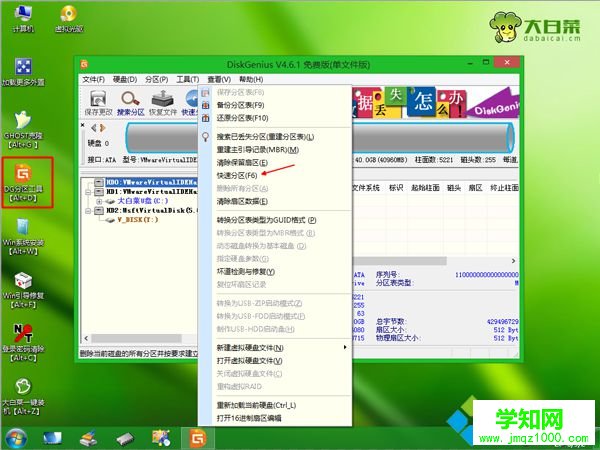 5、設置分區數目和分區的大小,一般C盤建議50G以上,如果是固態硬盤,勾選“對齊分區”,默認2048扇區即可4k對齊,點擊確定,執行硬盤分區過程;
5、設置分區數目和分區的大小,一般C盤建議50G以上,如果是固態硬盤,勾選“對齊分區”,默認2048扇區即可4k對齊,點擊確定,執行硬盤分區過程;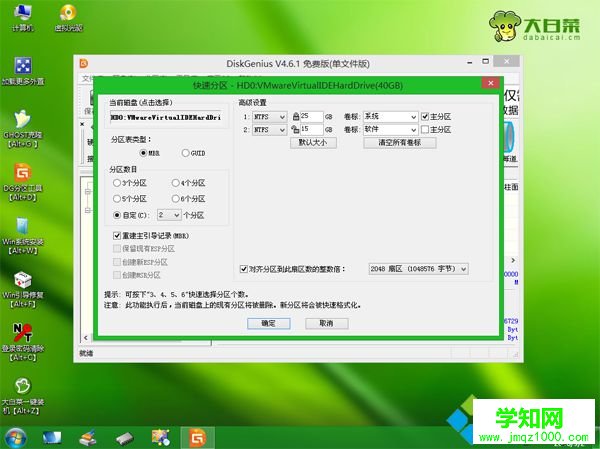 6、完成分區之后,打開【大白菜一鍵裝機】,映像路徑選擇系統iso鏡像,此時會自動提取gho文件,點擊下拉框,選擇win7.gho文件;
6、完成分區之后,打開【大白菜一鍵裝機】,映像路徑選擇系統iso鏡像,此時會自動提取gho文件,點擊下拉框,選擇win7.gho文件; 7、然后點擊“還原分區”,選擇系統安裝位置,一般是C盤,如果不是顯示C盤,可以根據“卷標”、磁盤大小選擇,點擊確定;
7、然后點擊“還原分區”,選擇系統安裝位置,一般是C盤,如果不是顯示C盤,可以根據“卷標”、磁盤大小選擇,點擊確定;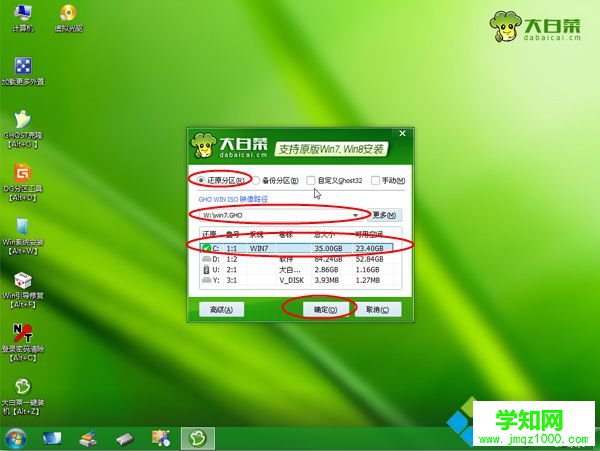 8、彈出這個提示框,勾選“完成后重啟”和“引導修復”,點擊是開始執行系統安裝過程;
8、彈出這個提示框,勾選“完成后重啟”和“引導修復”,點擊是開始執行系統安裝過程;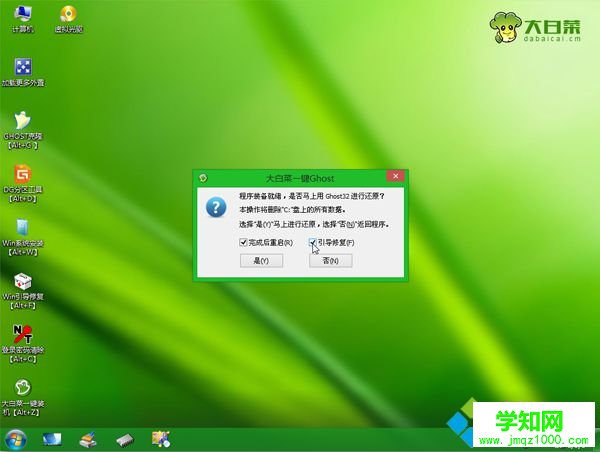 9、轉到這個界面,執行筆記本系統安裝到C盤的操作,這個過程需要5分鐘左右;
9、轉到這個界面,執行筆記本系統安裝到C盤的操作,這個過程需要5分鐘左右;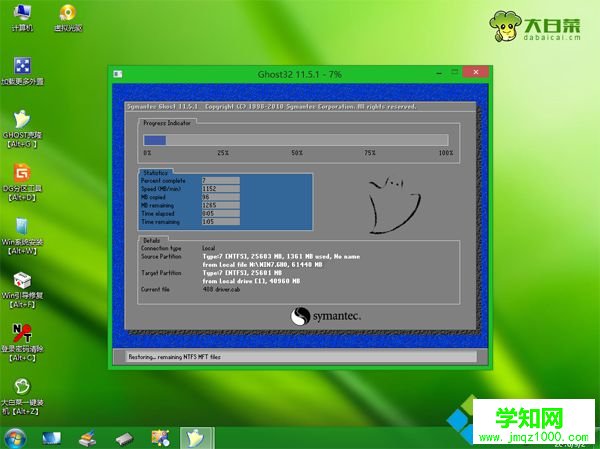 10、操作完成后宏碁4738g會自動重啟,此時拔出U盤,重新啟動進入這個界面,繼續進行裝系統和配置過程;
10、操作完成后宏碁4738g會自動重啟,此時拔出U盤,重新啟動進入這個界面,繼續進行裝系統和配置過程;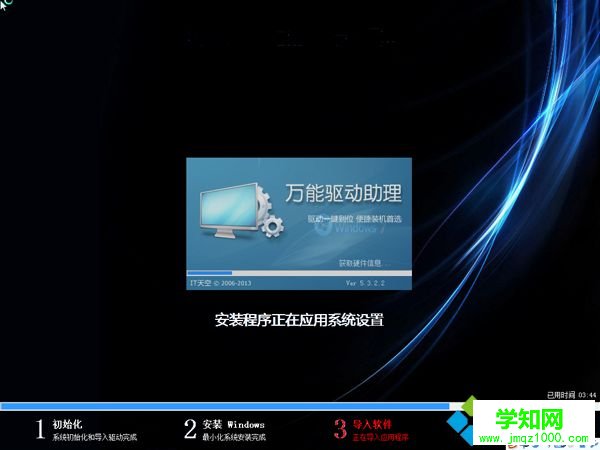 11、安裝過程會重啟多次,在啟動進入全新系統桌面后,宏基4738g就裝好系統了。
11、安裝過程會重啟多次,在啟動進入全新系統桌面后,宏基4738g就裝好系統了。
以上就是宏基4738g重裝系統教程,如果你需要給宏基4738裝系統,可以按照上面的步驟使用U盤來安裝系統。
鄭重聲明:本文版權歸原作者所有,轉載文章僅為傳播更多信息之目的,如作者信息標記有誤,請第一時間聯系我們修改或刪除,多謝。
新聞熱點
疑難解答